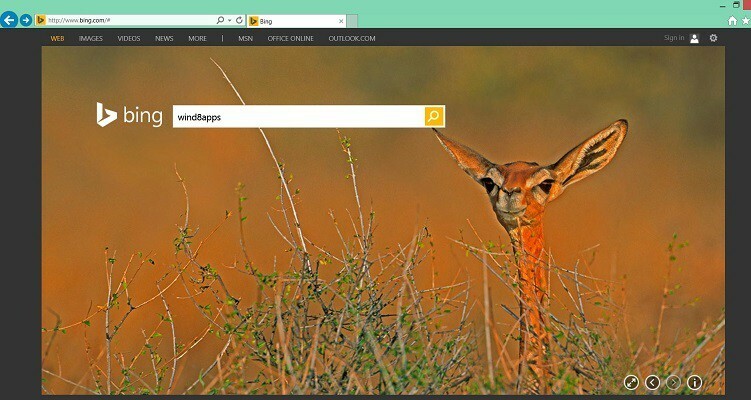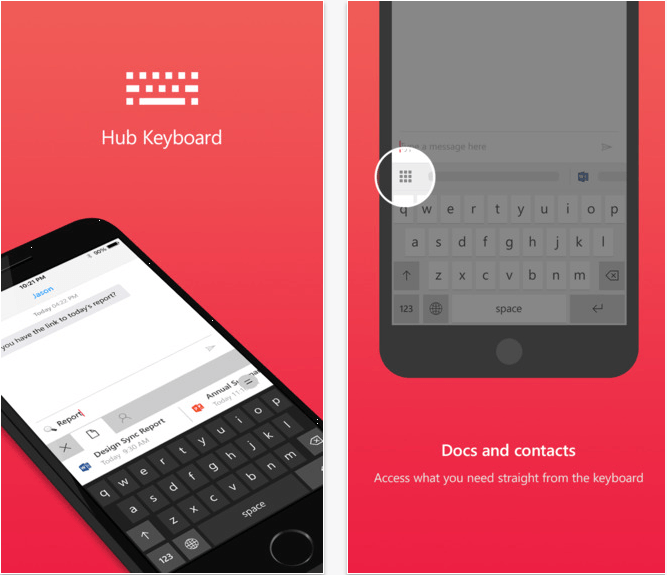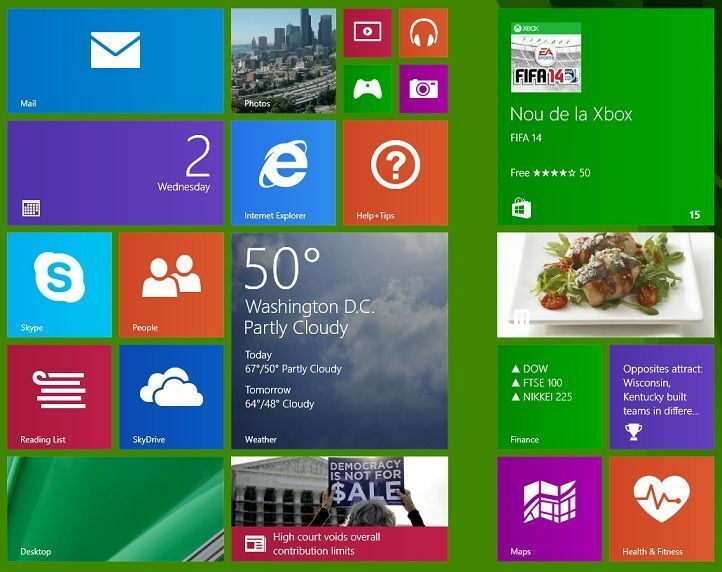- Teredo mangler i ældre hardware er et almindeligt Windows-problem, som normalt er nemt at rette.
- Løsningen ligger for det meste i at rette Windows-registreringsdatabasen eller aktivere adapteren ved hjælp af simple kommandoer.
- Du kan også prøve at bruge et mere specialiseret værktøj til at gøre tingene lettere for dig.

xINSTALLER VED AT KLIKKE PÅ DOWNLOAD FIL
Denne software vil holde dine drivere oppe og køre, og dermed holde dig sikker mod almindelige computerfejl og hardwarefejl. Tjek alle dine drivere nu i 3 nemme trin:
- Download DriverFix (verificeret downloadfil).
- Klik Start scanning for at finde alle problematiske drivere.
- Klik Opdater drivere for at få nye versioner og undgå systemfejl.
- DriverFix er blevet downloadet af 0 læsere i denne måned.
Når du står over for problemer med din Teredo Tunneling-adapter, er det første instinkt i fejlfinding at tjekke dine ældre hardwareindstillinger.
De fleste gange er løsningen så simpel som at aktivere adapteren. Der er dog tidspunkter, hvor du ikke kan finde Teredo n ældre hardware, og det tager lang tid at finde ud af tingene.
Hvis det ikke er markeret, vil dette problem påvirke dit systems evne til at kommunikere med andre systemer og dermed påvirke din arbejdsgang.
Nedenstående løsninger hjælper dig med at løse dette
Hvad kan jeg gøre, hvis jeg ikke kan finde Teredo i ældre hardware?
1. Brug Windows-registreringsdatabasen til at ændre TCPIPv6-parametre
- Brug Windows + R knapper for at starte en løbeboks.
- Skriv i dialogboksen Regedit for at starte Windows Registry Editor.

- Når du er i registreringsdatabasen, skal du følge denne sti:
HKEY_LOCAL_MACHINE\SYSTEM\CurrentControlSet\services\TCPIP6\Parameters
- Se efter DisabledComponents-tasten, og indstil værdien til 0, og vælg derefter Okay.
- Luk registreringsdatabasen og genstart din computer.
- Start din enhedshåndtering ved at klikke på Windows + Rog type: devmgmt.msc

- Tjek for at se, om Teredo Tunneling Adapter findes i enhedshåndteringen ved at klikke på visningsknappen øverst og vise skjulte enheder.

- Du bør se din Teredo Tunneling-adapter uden advarselsskilte ved siden af.
2. Afinstaller alle Teredo Tunneling Adaptere & Interfaces.
Hvis den første løsning ikke virker, skal du overveje at afinstallere adapteren.
- I enhedshåndteringen skal du højreklikke på Teredo Tunneling Pseudo-interface.
- Sørg også for at afinstallere alle Microsoft Tunneling Adaptere. De skal vises med tal til sidst.
- Du kan bruge denne vejledning til at geninstallere adapteren i din enhedshåndtering.
Hvis du stadig har problemer efter geninstallation af adapteren, skal du overveje løsning 3.
- FIX: PuTTY netværksfejlsoftware forårsagede afbrydelse af forbindelsen
- Fix: Lenovo System Update Service bruger CPU i høj hastighed
- Hvordan opdaterer man bundkortressourcer i Enhedshåndtering?
3. Brug kommandoen NETSH til at aktivere Teredo Client
- På din Windows skal du søge efter CMD-prompten og højreklikke på cmd.
- Vælg Kør som administrator mulighed for at starte terminalen som admin.

- Når du er færdig, skal du indtaste disse kommandoer i denne rækkefølge:
netsh
int teredo
sæt tilstand deaktiveret
int ipv6
sæt teredo klient
- Luk kommandoprompten, og åbn din enhedshåndtering gennem trinene beskrevet ovenfor.
- Tjek for at se, om Teredo Tunneling Adapter findes i enhedshåndteringen ved at klikke på visningsknappen øverst og vise skjulte enheder.

At løse de fleste computerproblemer, der kræver indgående kendskab til drivere og computersystemer, er meget arbejde for mange brugere.
4. Brug et specialværktøj
Hvis du ikke har tid eller teknisk viden til at finde Teredo-adapteren i ældre hardware, kan du overveje at bruge Driverfix.
Dette specialiserede værktøj kan nemt håndtere dine computerdrivere med et enkelt klik, herunder at løse Teredo-problemer.
Den er også designet til at opretholde din computers generelle sundhed ved at opdatere driverne automatisk.
Bemærk, at for fuldt ud at nyde Driverfix og holde din computer sund hele tiden, skal du opgradere til premium-planen.
⇒ Hent driverfix
Virkede nogen af disse løsninger for dig?
Virkede noget andet for dig? Fortæl os det i kommentarfeltet nedenfor. Hvis du har problemer med at downloade Teredo Tunneling-adapteren, overvej at følge dette detaljeret vejledning.
Ellers burde disse løsninger fungere på din Teredo Tunneling Adapter.
 Har du stadig problemer?Løs dem med dette værktøj:
Har du stadig problemer?Løs dem med dette værktøj:
- Download dette PC-reparationsværktøj bedømt Great på TrustPilot.com (download starter på denne side).
- Klik Start scanning for at finde Windows-problemer, der kan forårsage pc-problemer.
- Klik Reparer alle for at løse problemer med patenterede teknologier (Eksklusiv rabat til vores læsere).
Restoro er blevet downloadet af 0 læsere i denne måned.